Изоляция воздуховодов
Добавление изоляции на воздуховоды
В Renga на воздуховоды можно добавить многослойную или однослойную изоляцию при создании воздуховодных систем или при выделении воздуховодов созданной системы.
Чтобы добавить изоляцию на воздуховоды при создании воздуховодных систем в панели Параметры воздуховодных систем выберите Изоляцию
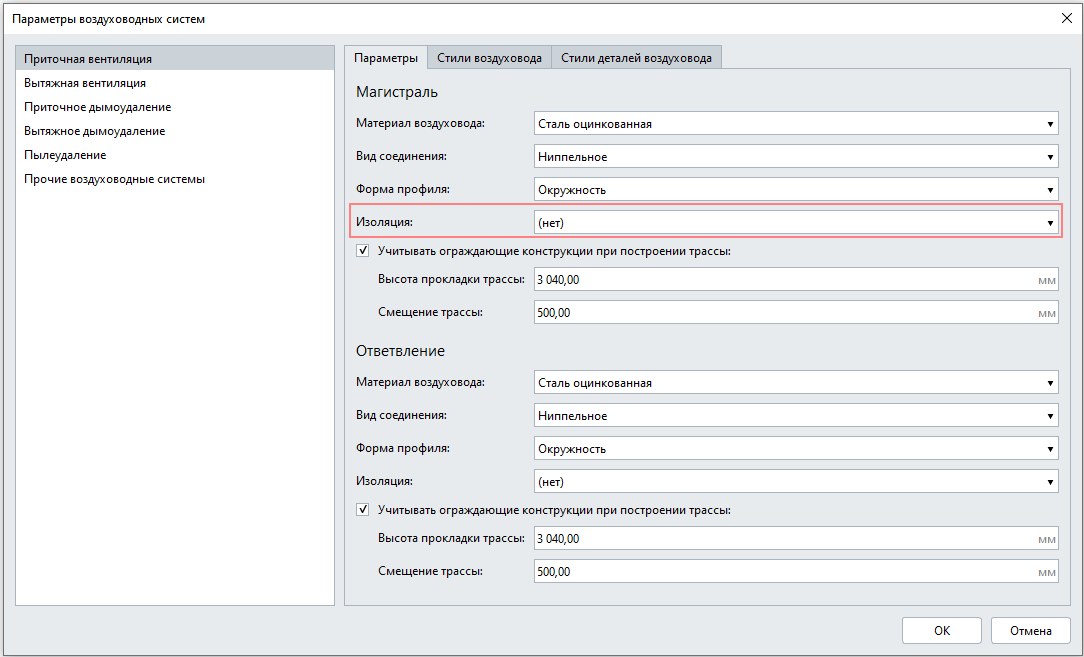
Чтобы добавить изоляцию на воздуховоды, выполните следующее:
-
Выделите воздуховоды, на которые нужно добавить изоляцию.
-
На панели Параметры в графе Изоляция выберите нужный многослойный материал из списка.
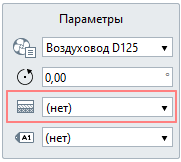
Создание многослойного материала
Чтобы создать новый тип изоляции или редактировать существующий необходимо открыть редактор Многослойные материалы.
Сделать это можно двумя способами.
-
На панели Параметры в графе Многослойные материалы выберите в списке Другой ...
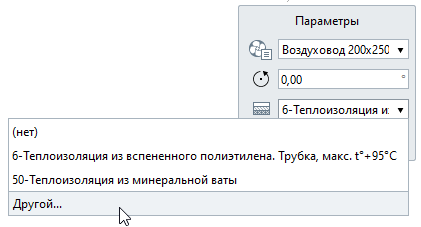
 или
или
2. Выберите на основной панели Управление стилями  — Многослойные материалы и выберите в Типе объекта Изоляция:
— Многослойные материалы и выберите в Типе объекта Изоляция:
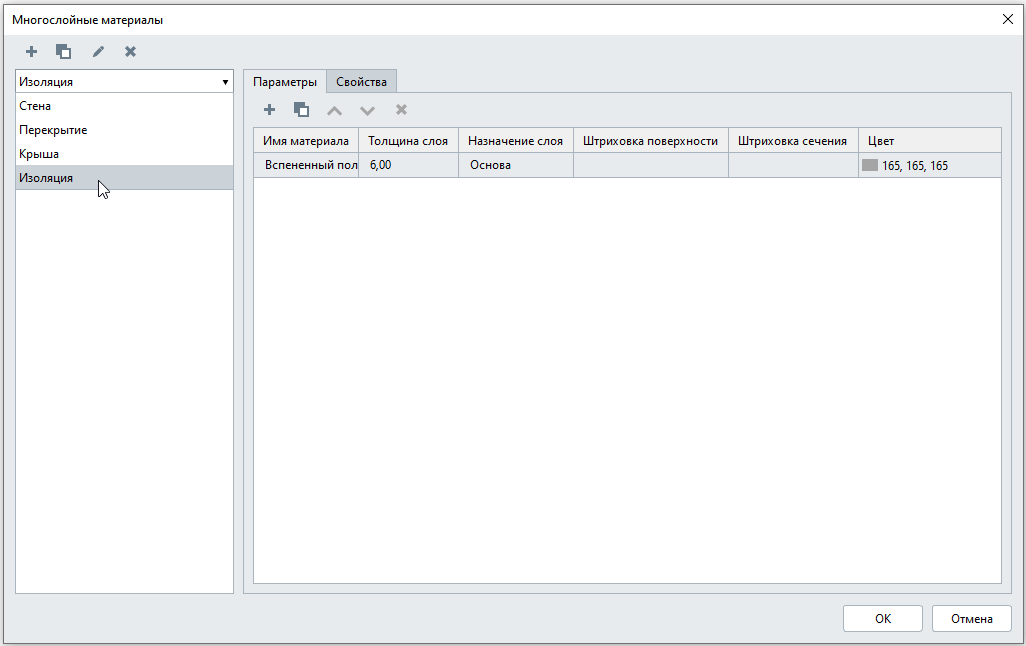
Создание нового материала изоляции:
1. Создайте новый материал, нажав кнопку Новый многослойный материал  .
.
2. Задайте имя нового материала.
3. В правой части окна выберите материал для основы и введите его толщину. Штриховки поверхности и сечения, а также цвет материала указываются в редакторе Материалы  .
.
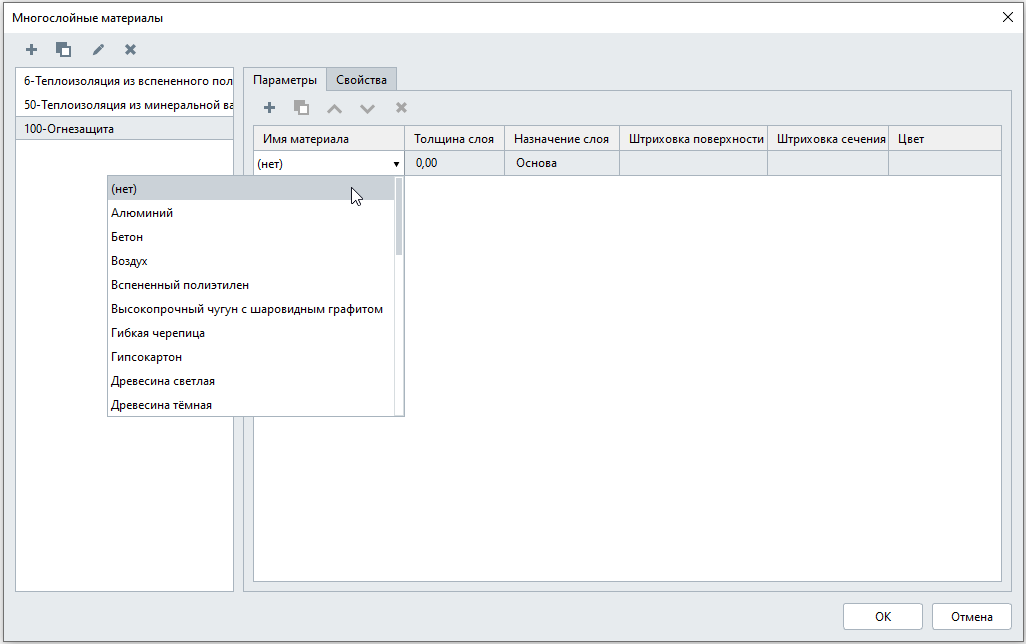
4. Создайте новые слои, нажав кнопку Новый слой и задайте им толщину слоя. Новые слои будут относиться к прочим слоям. Если в списке материалов нет подходящего, создайте новый материал в редакторе Материалы
и задайте им толщину слоя. Новые слои будут относиться к прочим слоям. Если в списке материалов нет подходящего, создайте новый материал в редакторе Материалы  . Чтобы добавить слой такой же как существующий, выделите существующий слой и нажмите Дублировать слой
. Чтобы добавить слой такой же как существующий, выделите существующий слой и нажмите Дублировать слой  .
.
5. Во вкладке Свойства можно задать значения свойств, созданных в редакторе Свойства объектов  .
.
6. Чтобы сохранить изменения в редакторе нажмите ОК. Чтобы отказаться от изменений нажмите Отмена.
|
|
Обратите внимание, при нажатии ОК после изменения/удаления стилей в редакторе, все объекты, в которых использованы эти стили, будут изменены безвозвратно.
|
Чтобы удалить слой, выделите слой и нажмите Удалить слой . Слой основы удалить нельзя.
. Слой основы удалить нельзя.
Чтобы выстроить слои в нужном порядке, перемещайте слои с помощью кнопок Переместить слой выше  и Переместить слой ниже
и Переместить слой ниже  .
.